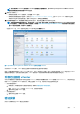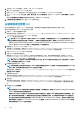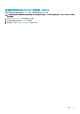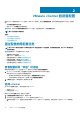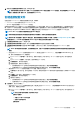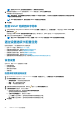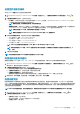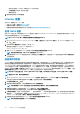Install Guide
设置固件更新存储库
可以在 OMIVV 设置选项卡上设置固件更新存储库。
1. 在 OpenManage Integration for VMware vCenter 中的管理 > 设置选项卡上,在固件更新存储库右侧的设备设置下,单击 图
标。
2. 在固件更新存储库对话框中,选择以下选项之一:
• Dell 联机 — 您可以访问使用 Dell 固件更新存储库 (Ftp.dell.com) 的位置。OpenManage Integration for VMware vCenter 将从
Dell 存储库下载所选的固件更新并更新受管主机。
注: 根据网络设置,如果网络需要代理,则启用代理设置。
• 共享网络文件夹 — 在基于 CIFS 或基于 NFS 的网络共享中,可以有一个本地的固件存储库。此存储库可以是 Dell 定期发布的
Server Update Utility (SUU) 的转储,或使用 DRM 创建的自定义存储库。OMIVV 应能访问此网络共享。
注: 如果使用的是 CIFS 共享,则存储库密码不能超过 31 个字符。
注: 确保使用最新的 Dell EMC Repository Manager(DRM) 版本 (3.0) 及更高版本。
3. 如果选择共享网络文件夹,请使用以下格式输入目录文件位置:
• XML 文件的 NFS 共享 — host:/share/filename.xml
• gz 文件的 NFS 共享 — host:/share/filename.gz
• XML 文件的 CIFS 共享 — \\host\share\filename.xml
• gz 文件的 CIFS 共享 — \\host\share\filename.gz
注: OMIVV 仅支持基于服务器消息块 (SMB) 版本 1.0 和 SMB 版本 2.0 的 CIFS 共享。
注: 如果您使用的是 CIFS 共享,OMIVV 会提示您输入用户名和密码。共享网络文件夹的用户名或密码不支持使用 @、%
和 、 字符。
4. 下载完成后单击应用。
注: 从源读取目录并更新 OMIVV 数据库可能需要长达 60 至 90 分钟。
配置最新设备版本通知
要接收有关最新 OMIVV 版本(RPM、OVF、RPM/OVF)可用性的定期通知,请执行以下步骤以配置最新版本通知:
1. 在 OpenManage Integration for VMware vCenter 中,在管理→设置选项卡的设备设置下,在最新版本通知的右侧,单击 图标。
默认情况下,最新版本通知处于禁用状态。
2. 在最新版本通知和检索计划对话框中,执行以下操作:
a) 如果想要启用最新版本通知,请选中启用最新版本通知复选框。
b) 在最新版本检索计划下,为此作业选择一周当中的具体天数。
c) 在最新版本检索时间中,指定所需的本地时间。
您提供的时间是您的本地时间。确保计算任何时间差,以便在正确的时间在 OMIVV 设备上运行此任务。
3. 要保存设置,请单击应用;要重设设置,请单击清除;要中止操作,请单击取消。
配置部署凭据
使用部署凭据可以设置凭据来与通过自动查找发现的裸机系统进行安全通信,直至操作系统部署完成。为了与 iDRAC 安全地通信,
OMIVV 从初始查找起直到部署过程结束,始终使用部署凭据。部署过程成功完成后,OMIVV 会将 iDRAC 凭据按连接配置文件中提供
的进行更改。如果更改部署凭据,则从更改点起新查找到的所有系统将使用新凭据来配置。但是,部署凭据更改前查找到的服务器
上的凭据不会受此更改的影响。
注: OMIVV 用作配置服务器。在自动查找过程中,部署凭据允许您与使用 OMIVV 插件作为配置服务器的 iDRAC 进行通信。
1. 在 OpenManage Integration for VMware vCenter 中的管理 > 设置选项卡上,在部署凭据右侧的设备设置下,单击 图标。
2. 在裸机服务器部署的凭据中的凭据下,输入以下值:
• 在用户名文本框中,输入用户名。
用户名不应该超过 16 个字符(只能使用 ASCII 可打印字符)。
• 在 密码文本框中,输入密码。
VMware vCenter 的设备配置 29